5.1. 使用 TFTP 烧录¶
注意
目前仅支持在 cv186ah / bm1688 上面进行tftp烧录
5.1.1. 使用前准备¶
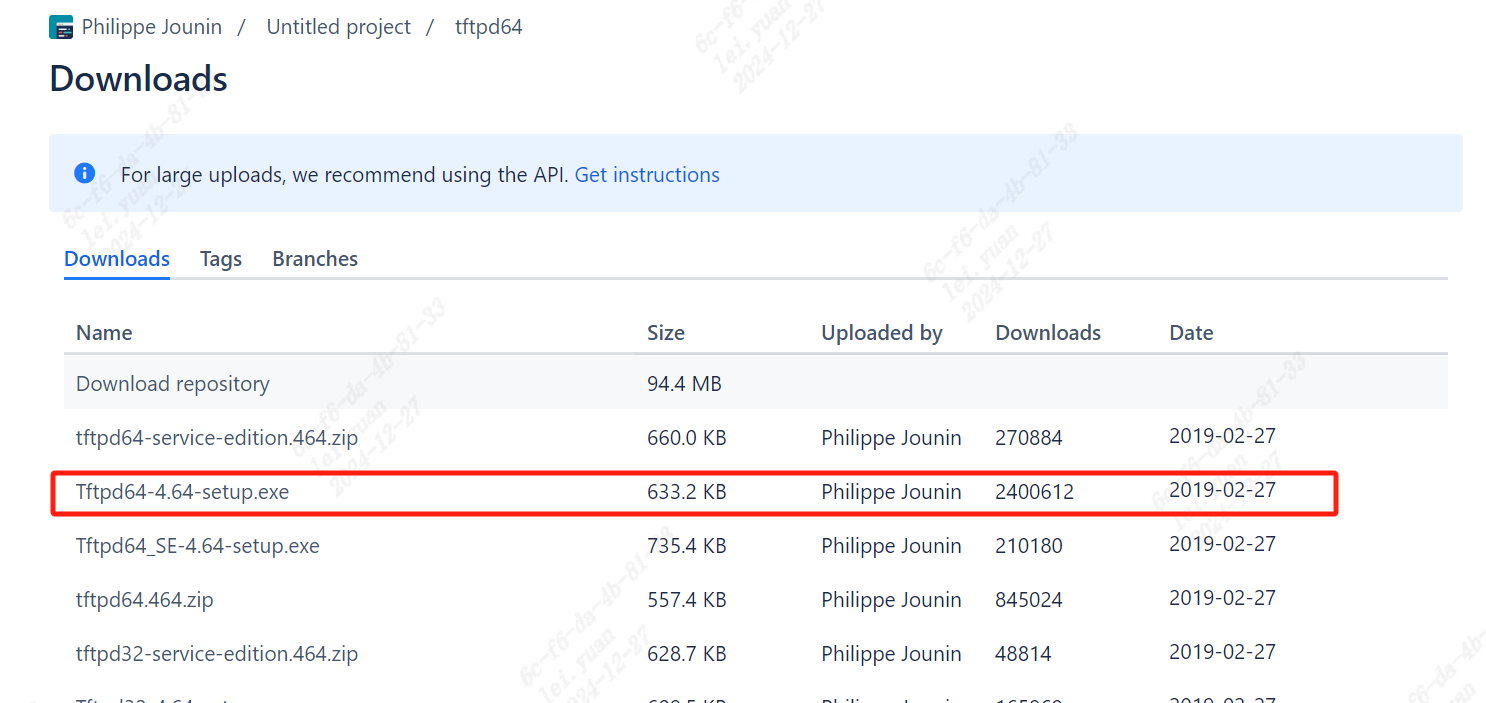
准备好升级固件,直接将upgrade文件解压缩到tftp目录下,如下图所示 :
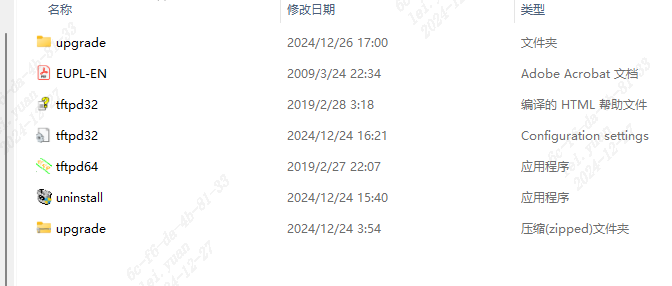
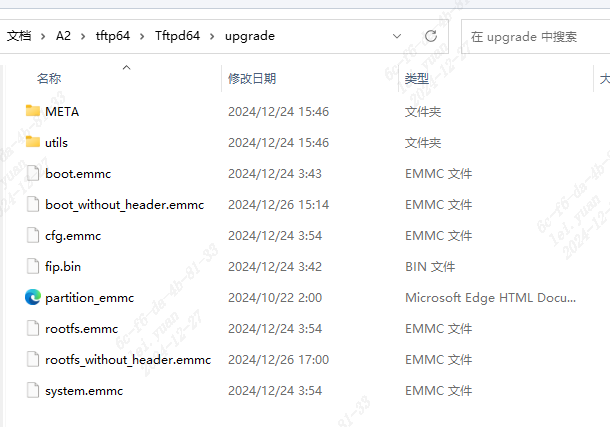
配置PC和板卡在同一网段
通过网线连接PC端网口和板卡端LAN口
配置PC端ip为192.168.150.100
配置板卡端ip为192.168.150.10
通过在uboot命令行下键入以下命令来设置ip,设置完记得执行saveenv保存设置,如下图所示:
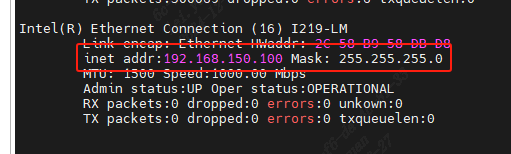
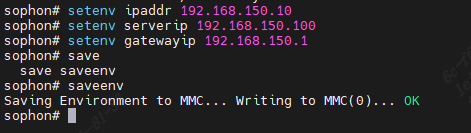
测试连通性,在uboot下直接ping PC端ip地址,下图表示可以正常通信
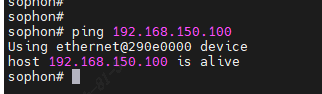
设置tftp软件
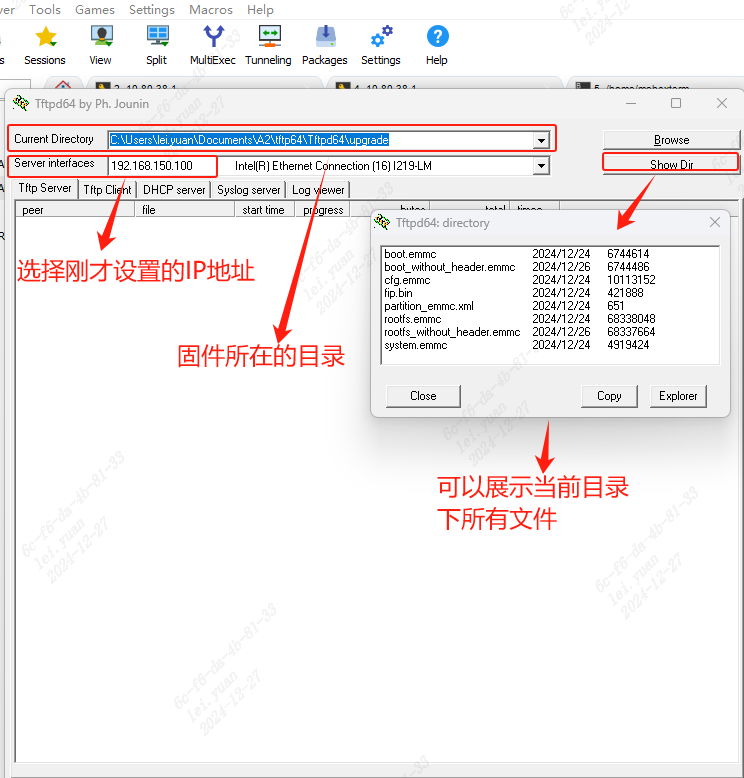
5.1.2. 升级固件流程¶
查看每个固件在Flash中的偏移地址和大小
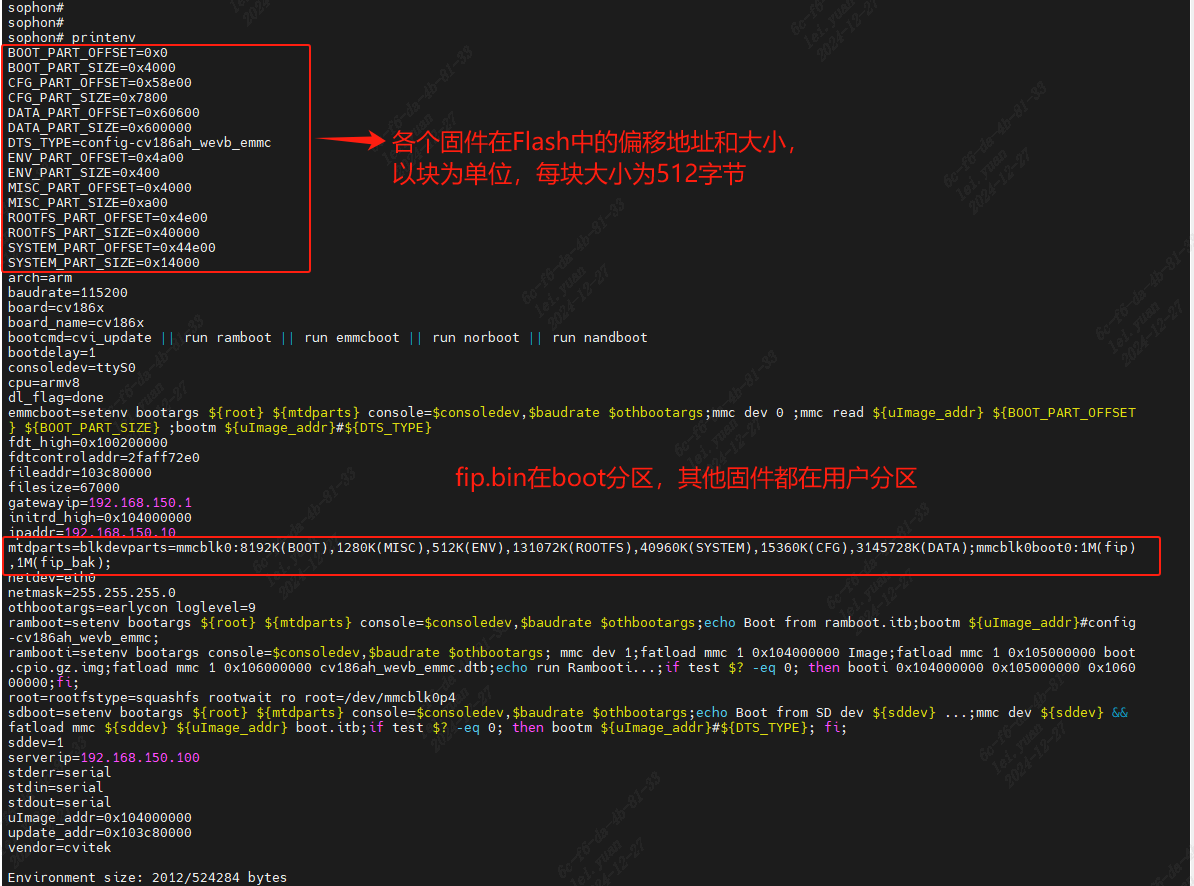
从tftp服务器下载固件到指定内存地址
tftpboot 0x120000000 fip.bin
tftpboot 0x121000000 boot.emmc
tftpboot 0x123000000 rootfs.emmc
tftpboot 0x12D000000 gpt.img
从上述内存地址把固件加载到emmc指定块位置
mmc dev 0 1 (# 选择 emmc 并切换到 boot 分区)
mmc write 0x120000000 0x0 0x800 (写fip.bin到emmc boot0分区)
mmc dev 0 0 (# 选择 emmc 并切换到 user 分区)
mmc write 0x121000000 0x0 0x4000 (写 boot.emmc到emmc user分区)
mmc write 0x123000000 0x4e00 0x40000 (写 rootfs.emmc到emmc user分区)
mmc write 0x12D000000 0x0 0x4000 (写 gpt.img 到emmc user分区)
头部处理
注意
如果使用 upgrade 压缩包中的固件就需要删除固件的前128字节头(boot.emmc和rootfs.emmc头部,而且rootfs.emmc除了开头128字节头外,每隔16M都有64字节的头部)
如果使用 rawimages 文件夹中的固件就不用删除头,但是daily_build中的固件没有rawimages文件夹,自己编译的话会有这个文件夹